- Autors Abigail Brown [email protected].
- Public 2023-12-17 06:55.
- Pēdējoreiz modificēts 2025-01-24 12:17.
Tālummaiņas funkcija programmā Excel maina darblapas mērogu. Ja vēlaties redzēt vairāk vai mazāk darblapas, izmantojiet tālummaiņu, lai palielinātu vai samazinātu palielinājumu.
Šajā rakstā sniegtā informācija attiecas uz programmām Excel 2019, Excel 2016, Excel 2013, Excel 2010 un Excel 2007.
Izvēlieties tālummaiņas metodi
Ir trīs dažādi veidi, kā tuvināt darblapu:
- Tālummaiņas slīdnis atrodas statusa joslā.
- Tālummaiņas rīks, kas atrodas Excel lentes cilnē Skats.
- Tālummaiņa ar IntelliMouse opciju.
Izmantojiet tālummaiņas slīdni
Ja vēlaties ātri mainīt darblapas palielinājumu, izmantojiet tālummaiņas slīdni. Tālummaiņas slīdni atradīsit Excel loga apakšējā labajā stūrī. Lai izmantotu tālummaiņas slīdni, velciet slīdni pa labi vai pa kreisi.
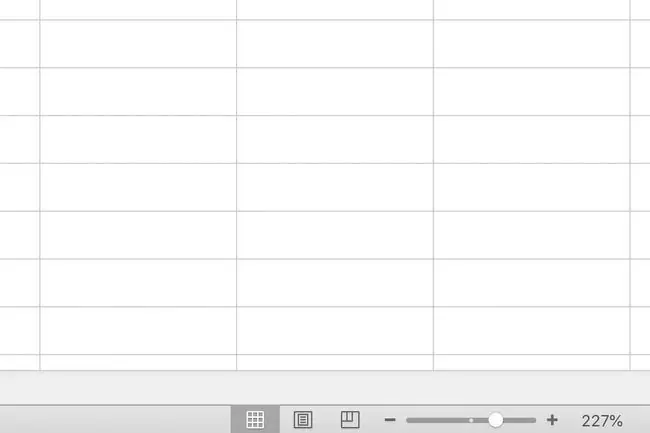
Lai tuvinātu, velciet slīdni pa labi. Viss darblapā kļūst lielāks, un jūs redzat mazāk darblapas.
Lai tālinātu, velciet slīdni pa kreisi. Objekti darblapā kļūst mazāki, un jūs redzat vairāk darblapas.
Alternatīva slīdņa izmantošanai ir atlasīt Tālumināt vai Tuvināt, kas atrodas abos slīdņa galos. Pogas tuvina vai tālina darblapu ar soli 10%.
Tālummaiņas līmeņa pielāgošana neietekmē faktisko darblapas izmēru. Pašreizējās lapas izdrukas paliek nemainīgas neatkarīgi no atlasītā tālummaiņas līmeņa.
Iestatiet pielāgotu tālummaiņas palielinājumu
Cilnē View grupā Tālummaiņa ir trīs opcijas, lai ātri pielāgotu izklājlapas skatu: Tālummaiņa, 100% un Tālummaiņa līdz atlasei.
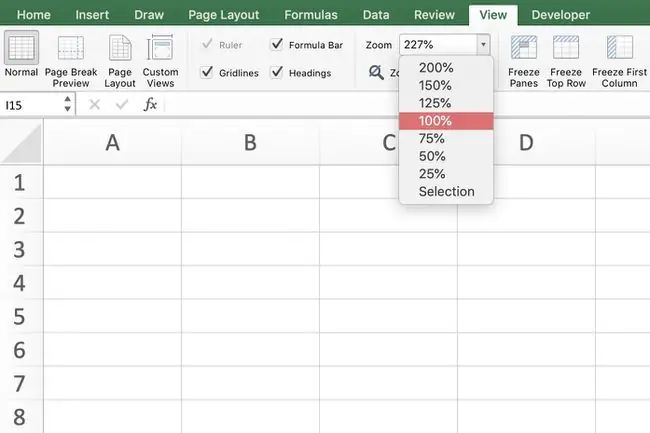
Atlasiet Zoom, lai atvērtu dialoglodziņu Tālummaiņa. Dialoglodziņā Tālummaiņa ir iepriekš iestatītas palielināšanas opcijas no 25% līdz 200%, kā arī pielāgota palielinājuma un tālummaiņas iespējas, lai tās atbilstu pašreizējai atlasei.
Tālummaiņa ar īsinājumtaustiņiem
Tastatūras taustiņu kombinācijas, kas tuvina un tālina darblapu, ietver taustiņa "Attēls" izmantošanu. Šie īsinājumtaustiņi piekļūst tālummaiņas opcijām lentes cilnē Skats, izmantojot tastatūras taustiņus, nevis peli. alt="
Šeit ir tālummaiņas īsinājumtaustiņi:
- ALT+ W+ J: aktivizē lentes 100% tālummaiņas opciju.
- ALT+ W+ G: aktivizē lentes tuvināšanu līdz atlasei.
- ALT+ V+ Z: atver tālummaiņas dialoglodziņu.
- ALT+ W+ Q: atver tālummaiņas dialoglodziņu.
Kad strādājat dialoglodziņā Tālummaiņa, nospiediet vienu no šiem īsinājumtaustiņiem, lai mainītu palielinājuma līmeni:
- 0+ Ievadiet: 200% tālummaiņa
- 1+ Ievadiet: 100% tālummaiņa
- 7+ Ievadiet: 75% tālummaiņa
- 5+ Ievadiet: 50% tālummaiņa
- 2+ Ievadiet: 25% tālummaiņa
Izmantojot šos tastatūras taustiņus, lai aktivizētu pielāgotās tālummaiņas opciju, papildus tiem, kas nepieciešami, lai atvērtu dialoglodziņu Tālummaiņa, ir nepieciešami papildu taustiņsitieni.
Pēc ierakstīšanas ALT+ W+ Q+ C, ievadiet ciparus, piemēram, 33, lai palielinātu par 33%. Pabeidziet secību, nospiežot Enter.
Palieliniet rullīti, izmantojot IntelliMouse
Ja bieži pielāgojat darblapu tālummaiņas līmeni, iespējams, vēlēsities izmantot opciju Tālummaiņa, izmantojot IntelliMouse.
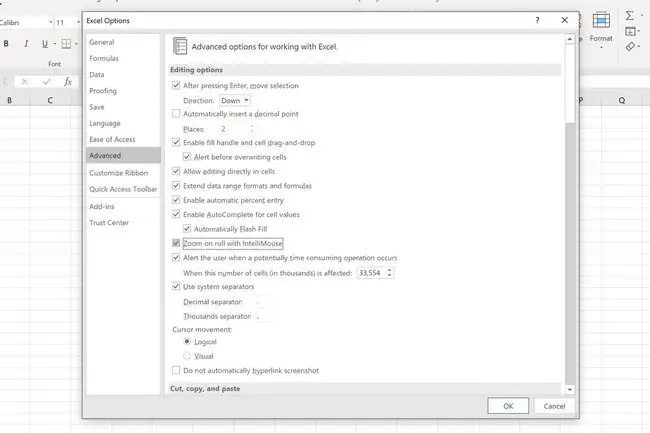
Kad šī opcija ir aktivizēta, varat tuvināt vai tālināt, izmantojot ritināšanas ritenīti. Opcija tiek aktivizēta, izmantojot Excel opciju dialoglodziņu.
- Atlasiet File.
- Atlasiet Opcijas, lai atvērtu Excel opciju dialoglodziņu.
- Dialoglodziņa kreisajā panelī atlasiet Advanced.
- Lai aktivizētu šo opciju, labajā panelī atlasiet Palieliniet attēlu ar IntelliMouse.
Tālināt, lai parādītu nosauktos diapazonus
Ja darblapā ir viens vai vairāki nosauktie diapazoni, tālummaiņas līmeņi zem 40% parāda šos nosauktos diapazonus ar apmali. Tas nodrošina ātru un vienkāršu veidu, kā pārbaudīt viņu atrašanās vietu darblapā.






